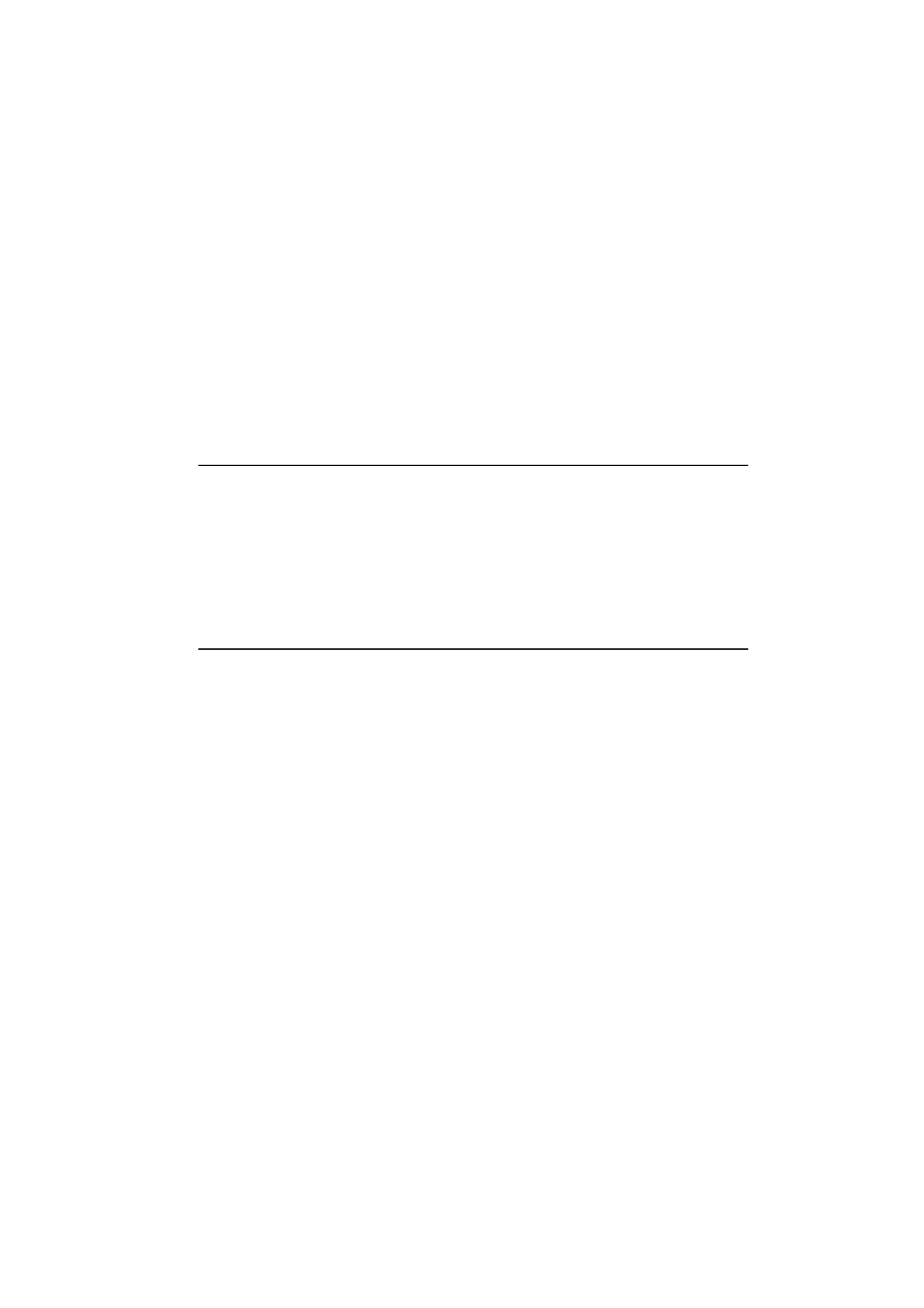
Anschluß an einen PC
Damit die Systemanwendungen zur PC-Verbin-
dung (Dateiübertragung, Installieren/Löschen
von Software, Sichern/Wiederherstelen, Impor-
tieren/Exportieren von Kontakten, Importieren/
Exportieren von Kalenderdaten) ausgeführt wer-
den können, müssen Sie zuerst das auf einer Dis-
kette in der Packung mitgelieferte Nokia
Communicator Server -Programm auf dem PC in-
stallieren und dann starten. Damit die Software
laufen kann, ist Microsoft Windows 3.1 oder Win-
dows NT 3.51 oder jeweils eine höhere Version und
eine nicht belegte serielle Schnittstelle bzw. eine
nicht belegte (IrDA kompatible) Infrarot-Schnitt-
stelle erforderlich. Auf der Datei readme.txt der
mit dem Communicator gelieferten Diskette fin-
den Sie weitere Informationen.
Installieren der Verbindungs-Software auf dem PC:
1
Legen Sie die Diskette in Ihr Disketten-Lauf-
werk ein.
2
Klicken Sie im Programm-Manager von Win-
dows auf das Menü “Datei”.
3
Klicken Sie auf den Menüpunkt “Ausführen”,
und geben Sie in die Befehlszeile a:\server ein.
4
Drücken Sie die Eingabetaste.
5
Befolgen Sie die auf dem Bildschirm ange-
zeigten Anweisungen.
Aufbau einer seriellen Infrarotverbindung:
1
Die IrDA Software muß installiert sein und auf
Ihrem PC ausgeführt werden, damit eine In-
frarotverbindung hergestellt werden kann.
Wenn Sie unter Windows 95 arbeiten, müssen
Sie die IrDA Treibersoftware von Microsoft
aus dem Internet laden. Der IrDA-Vorgabe-
Port für die Software ist COM4; als physischer
Port wird allerdings möglicherweise COM1
oder COM2 verwendet.
2
Stellen Sie sicher, daß die Infrarot-Schnitt-
stelle des Communicators und die Infrarot-
Schnittstelle des PCs (oder Druckers) sich ge-
genüberliegen. Halten Sie die Infrarotverbin-
dung frei — überprüfen Sie die Infrarot-An-
zeigen im Anzeigebereich, wie es in Kapitel 2
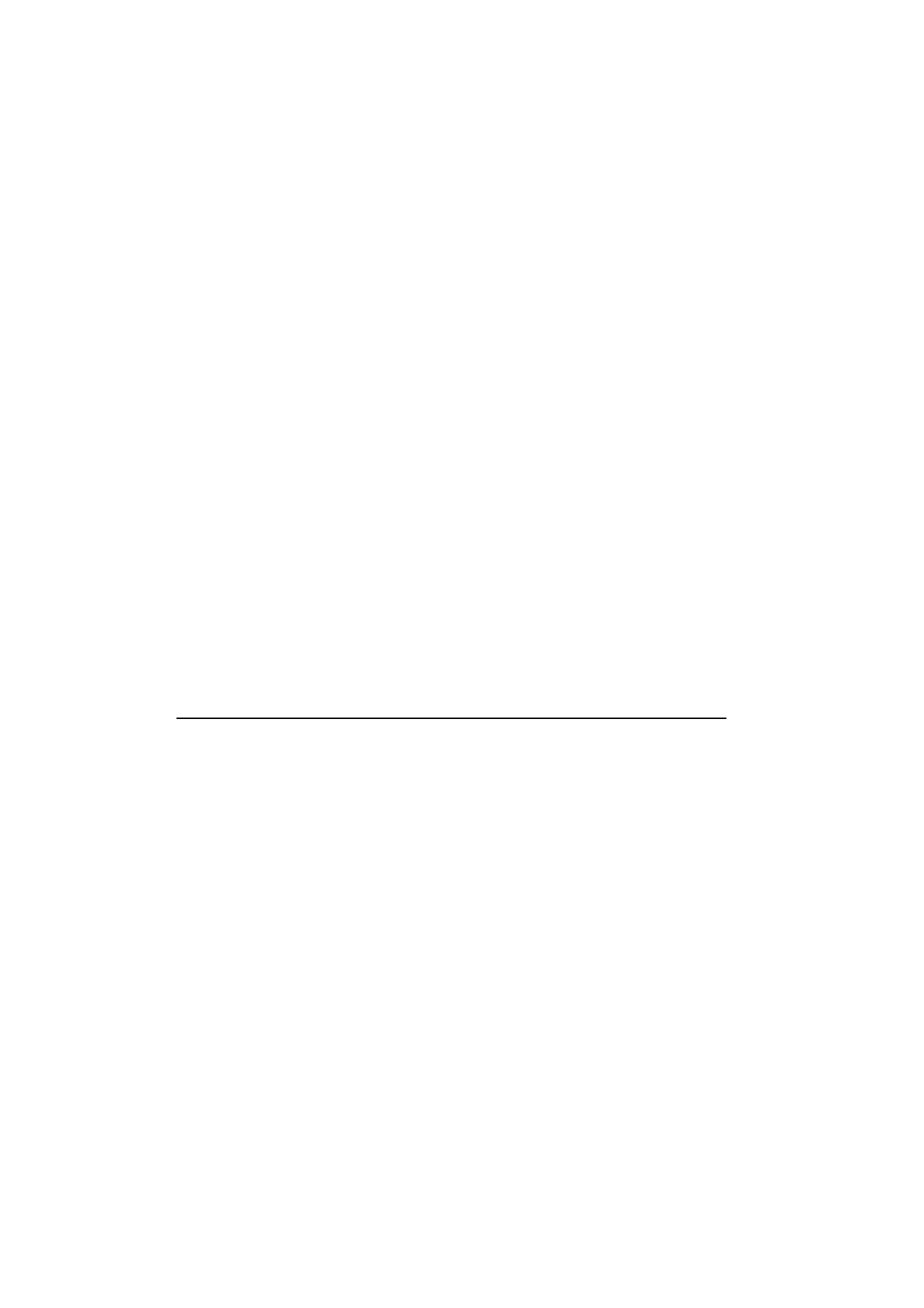
10-6
Faxmodem
1998 Nokia Mobile Phones. All Rights Reserved.
"Einführung: Anzeigen" auf Seite 2-10 be-
schrieben ist. Wird die Infrarotverbindung zu
lange blockiert (weil sich z. B. ein Gegenstand
zwischen den Infrarot-Sensoren befindet oder
der Communicator bewegt wird), wird der
Vorgang unterbrochen.
3
Starten Sie die Verbindungs-Software auf
dem PC. Überprüfen Sie, ob der von der Ver-
bindungs-Software gemeldete COM-Port
korrekt ist.
Hinweis: Wenn Sie den Communicator als Fax-
modem verwenden, setzen Sie die In-
frarotverbindung ein (siehe
”Faxmodem” auf Seite 10-6).
Aufbau einer seriellen Kabelverbindung:
1
Verbinden Sie den Adapter mit dem Commu-
nicator (Anweisungen zum Herstellen dieser
Verbindung finden Sie in Kapitel 2 "Einfüh-
rung: Anschlüsse" auf Seite 2-4).
2
Schließen Sie das 9-Stift-Adapterende des
RS-232 Kabels an den COM-Port des PCs und
das andere Ende des Kabels an den Adapter
(an das Anschlußstück auf der linken Seite
des Adapters) an.
3
Starten Sie die Verbindungs-Software auf
dem PC. Überprüfen Sie, ob der von der Ver-
bindungs-Software gemeldete COM-Port
korrekt ist.
Wenn Sie eine Verbindung zu einem PC aufge-
baut haben und die Verbindungs-Software auf
dem PC läuft, können Sie die Anwendungen für
die Communicator-Verbindung starten. Ist die
PC-Verbindung aktiv, zeigt die Anzeige für den
Anrufstatus den Text PC-VERB. an. Falls die Ver-
bindung mit dem PC nicht aufgebaut werden
kann, überprüfen Sie die Einstellungen der Ver-
bindungs-Anwendung. Sie müssen den verwen-
deten COM-Port und das PC-Laufwerk bzw. den
PC-Pfad korrekt definieren.
Hinweis: Sie sollten während einer PC-Verbin-
dung keine Telefongespräche tätigen oder
entgegennehmen, da dies zu Störungen
im PC-Verbindungsbetrieb führen kann.
Versäumen Sie nicht, Sicherheitskopien von allen
wichtigen Daten zu erstellen!